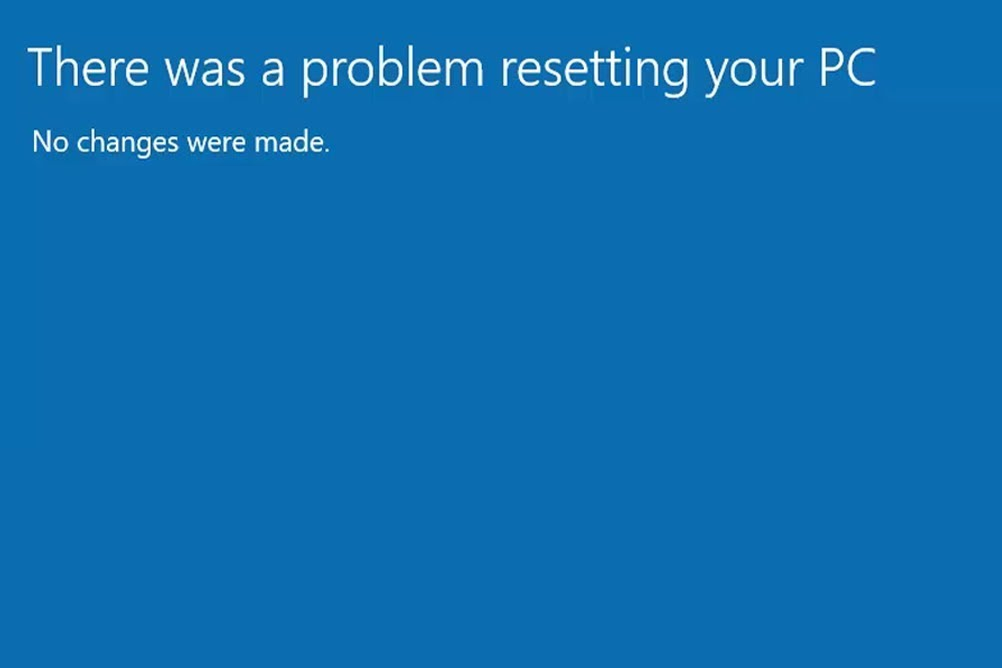
Pokud máte problém se systémem Windows, který je příliš složité na ruční opravu, můžete zkusit použít Reset This PC. Údajně má úplně přeinstalovat Windows pomocí několika kliknutí a může být velmi užitečný … pokud to funguje. Pokud se reset tohoto počítače nepodaří spustit, zobrazí se chyba „Při resetování počítače došlo k problému“, která vypadá takto:
Evidentně se pokoušíte vyřešit další problém resetem ale samotný resetovací nástroj ani nefunguje! Bez mnohem více než pouhého selhání spuštění je těžké přesně vědět, proč se Reset This PC nespustil správně. Naštěstí existuje několik věcí, které můžete vyzkoušet. Reset This PC chyby se mohou stát v systému Windows 10 a Windows 8. Níže uvedené pokyny platí pro oba operační systémy.
Jak opravit chybu „Při resetování počítače došlo k problému“
-
Restartujte počítač a zkuste to znovu (reset je jiný než restart). Jednoduchý restart lze snadno vyzkoušet a často řeší nevysvětlitelné problémy. To může být vše, co musíte udělat.
-
Spusťte opravu při spuštění z nabídky Pokročilé možnosti spuštění (ASO). To se pokusí vyřešit problémy, které brání načítání systému Windows, což může být důvod, proč se Reset This PC nespustí.
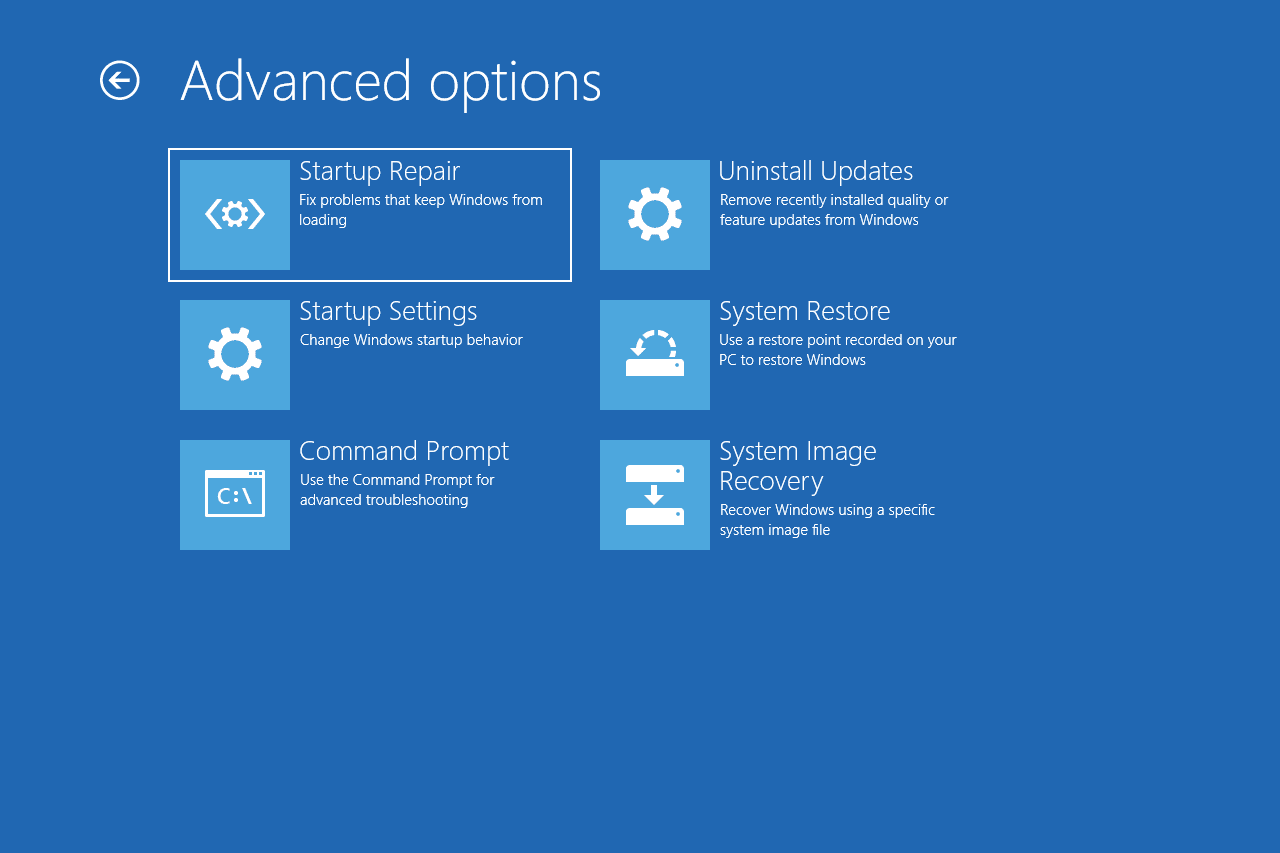
Oprava „Při resetování počítače došlo k problému”Chyba při spuštění opravy, budete muset vstoupit do nabídky ASO. Jakmile jste tam, přejděte na Odstraňování problémů > Pokročilé možnosti > Oprava při spuštění.
-
Opravte systémové soubory pomocí příkazu sfc /scannow. Resetovat Tento počítač se možná pokouší použít některé důležité soubory systému Windows, které jsou poškozené, a proto se vám zobrazuje tato chyba.
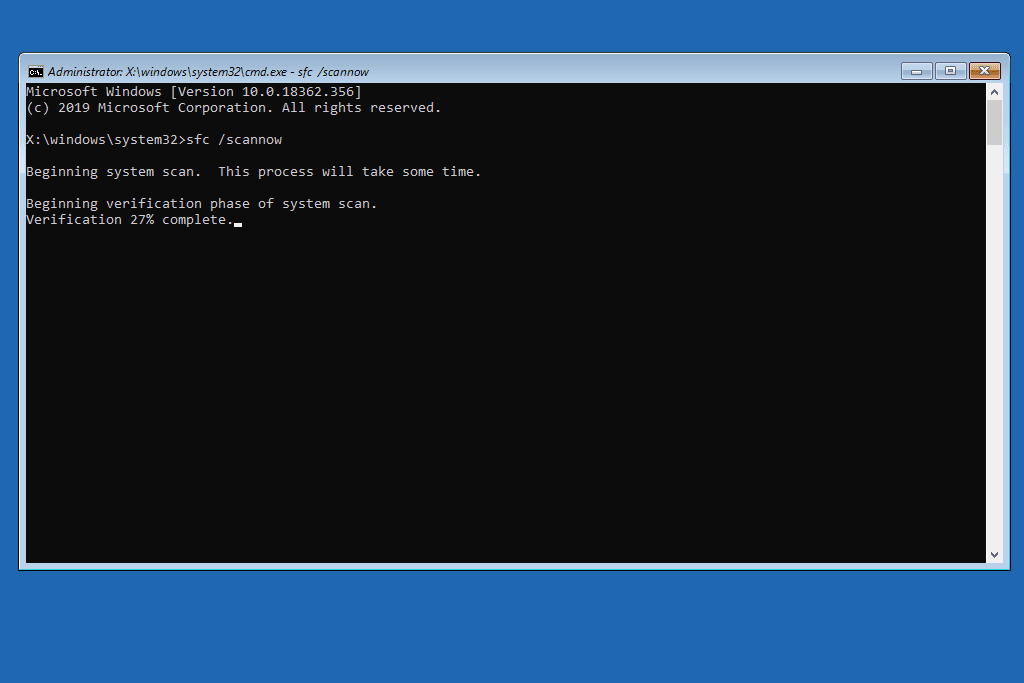
K tomu budete muset spustit příkaz, který můžete provést ve zvýšeném příkazovém řádku z Windows. Pokud se nemůžete dostat až na plochu, použijte příkazový řádek v nabídce ASO. Pokyny pro obě metody jsou k dispozici v uvedeném odkazu výše.
-
Spusťte nástroj Obnovení systému. Tím se vrátí zpět všechny změny provedené v souborech Windows, které by mohly být příčinou „Při resetování počítače došlo k problému”Chyba. Než se chyba začne vyskytovat, nezapomeňte obnovit počítač do bodu.
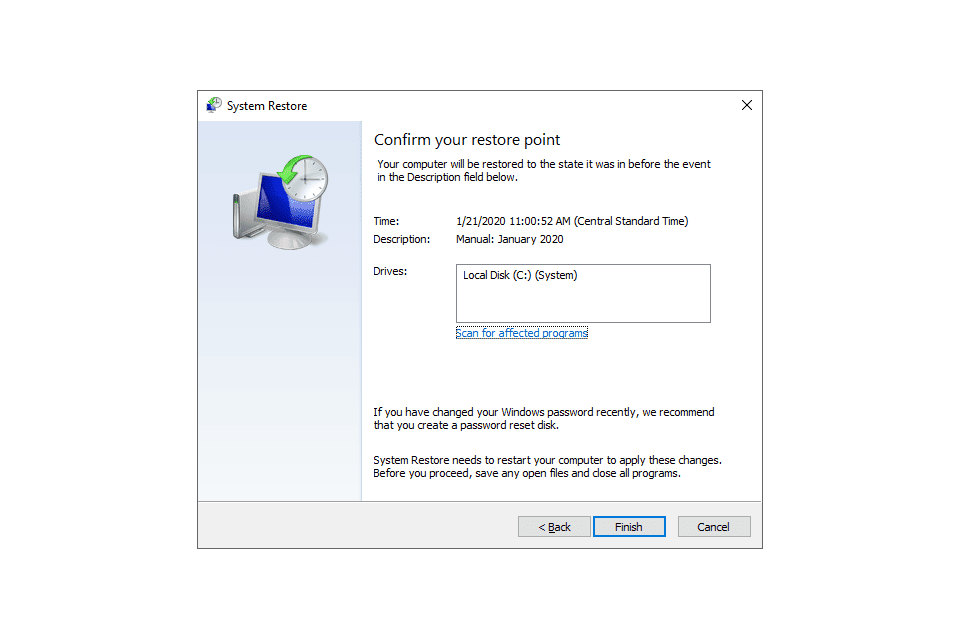
Pokud se nemůžete přihlásit do systému Windows a spustit nástroj Obnovení systému, můžete to také provést z nabídky ASO pomocí Odstraňování problémů > Obnovení systému nebo ze zaváděcího instalačního média (viz poslední krok níže).
-
Opravte prostředí pro obnovení systému Windows. Pokud je obrázek WinRE z jakéhokoli důvodu chybějící nebo poškozený, může to být vyvolání „Při resetování počítače došlo k problému”Chyba. Chcete -li jej opravit, otevřete zvýšený příkazový řádek a zadejte tento příkaz: reagentc /disable
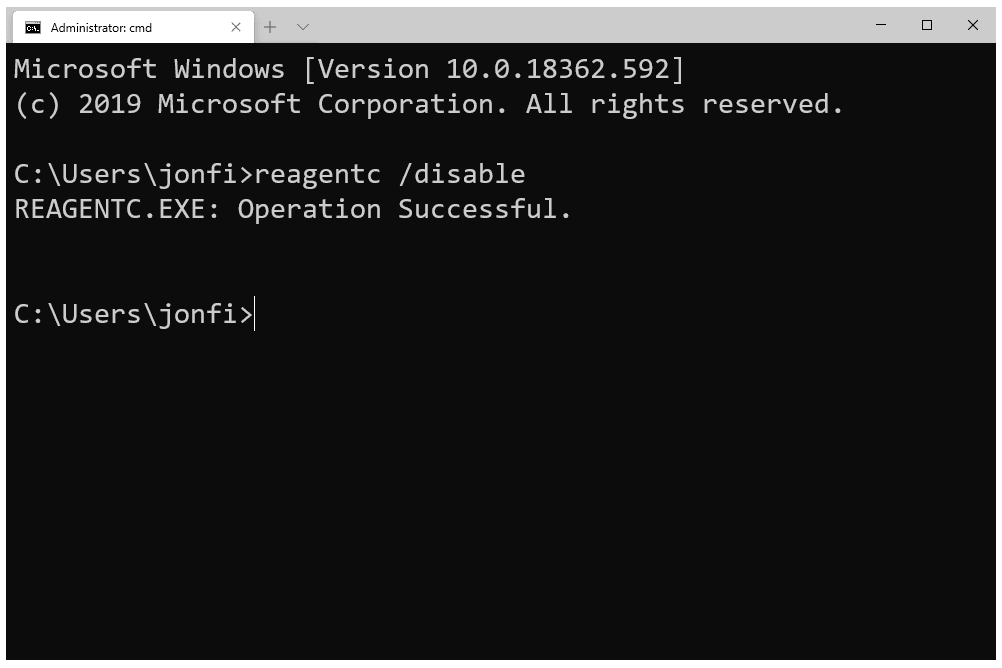
Restartujte počítač, znovu otevřete příkazový řádek a zadejte tento příkaz: reagentc /enable
Tato oprava je relevantní pouze pro velmi konkrétní situaci, která nemusí souviset s tím, co způsobuje problém. Než přejdete k tomuto, nezapomeňte dokončit další výše uvedené kroky.
-
Pokud jste po vyzkoušení všech těchto návrhů stále nedokázali opravit „Při resetování počítače došlo k problému”, Můžete jej zcela obejít instalací systému Windows z disku nebo jednotky flash. Protože vaším cílem od začátku bylo vymazat celý disk a přeinstalovat Windows 10 nebo Windows 8, můžete to udělat z instalačního média. Pro tento úkol budete potřebovat Windows 10 nebo Windows 8 na disku nebo flash disku. Místo pevného disku na to spustíte systém, abyste mohli nainstalovaný software použít k přeinstalování systému Windows. Pokud nejste obeznámeni s procesem zavádění, přečtěte si, jak zavést systém z disku nebo jak zavést systém ze zařízení USB.